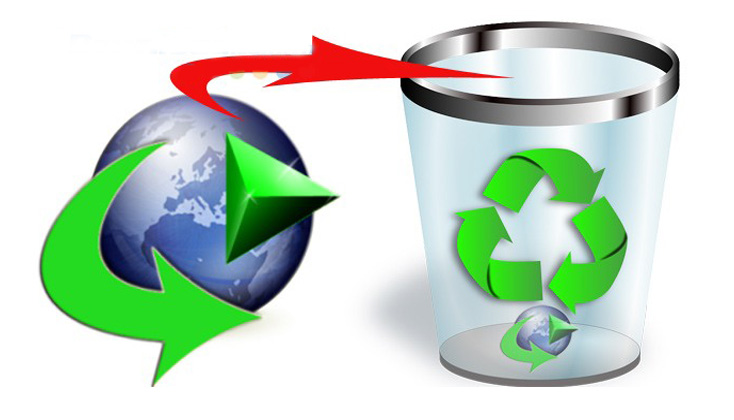Làm thế nào để gỡ bỏ Internet Download Manager (IDM) triệt để
Internet Download Manager (IDM) là một ứng dụng Windows rất hữu ích cho người nghiện tải, cung cấp một giao diện thống nhất hỗ trợ nhiều tải đồng thời (qua HTTP, FTP và HTTPS), khả năng tạm dừng và tiếp tục bất kỳ mục nào trong hàng đợi, một tính năng để chụp video nhúng từ các trang web chẳng hạn như YouTube, lịch trình các mục để tải về vào một ngày và thời gian và tích hợp với tất cả các trình duyệt hiện đang có sẵn cho Windows quy định.
Tuy nhiên, nếu bạn đã quyết định bạn không còn muốn sử dụng Internet Download Manager, ứng dụng là khá dễ dàng để loại bỏ trong Control Panel, và thậm chí còn có một công cụ tùy chỉnh có sẵn để loại bỏ các yếu tố bổ sung. Chỉ cần làm theo các bước dưới đây để tìm hiểu thêm.
Hướng dẫn gỡ bỏ Internet Download Manager (IDM) triệt để
1. Nhấp vào nút Start, chọn Control Panel.
2. Nhấn vào Uninstall a Program từ phần Programs của Control Panel. Một danh sách các chương trình hiện đã cài đặt trên hệ thống của bạn sẽ được hiển thị.
3. Xác định vị trí Internet Download Manager trong danh sách các ứng dụng được cài đặt và kích chuột phải vào nó. Chọn Uninstall. Nhấn Yes trong cửa sổ xuất hiện yêu cầu xác nhận.
Quá trình gỡ bỏ cài đặt bắt đầu. Thực hiện theo các hướng dẫn trên màn hình.
4. Tải phần mềm Internet Download Manager Uninstall . Các tập tin là một thực thi nhỏ và không cần phải được cài đặt
-. Chỉ cần chạy chương trình khi nó đã hoàn tất tải về, các nhà phát triển Internet Download Manager sản xuất công cụ để hỗ trợ cho việc gỡ bỏ hoàn toàn các yếu tố của các ứng dụng mà không thể được gỡ bỏ bằng cách sử dụng phương pháp Control Panel truyền thống . Điều này bao gồm các thành phần tích hợp Internet Download Manager vào trình duyệt web.
5. Thực hiện theo các nhắc nhở trên màn hình khi Internet Download Manager Uninstall ra mắt, cho phép nó để thoát khỏi hệ thống của bạn của bất kỳ thành phần còn lại. Sau khi quá trình này hoàn tất, ứng dụng sẽ được xóa hoàn toàn khỏi máy tính của bạn.
6. Xác minh Internet Download Manager (IDM) đã được gỡ bỏ bằng cách thực hiện một vài kiểm tra đơn giản.
– Thứ nhất, nhấp vào nút Start, chọn Control Panel một lần nữa.
– Như trước đây, nhấp vào Gỡ bỏ một chương trình trong phần Programs của Control Panel.
– Kiểm tra Internet Download Manager không xuất hiện trong danh sách các chương trình xuất hiện. Nếu có, sau đó thử lại chạy qua các bước trong hướng dẫn chính một lần nữa. Nếu thất bại, để loại bỏ các ứng dụng từ hệ thống của bạn, sau đó liên hệ với các nhà phát triển để hỗ trợ.